要点:Excelの塗りつぶしハンドルを使用して日付をコピーし、一連の数字を塗りつぶす方法を学びます。
スキルレベル:初心者
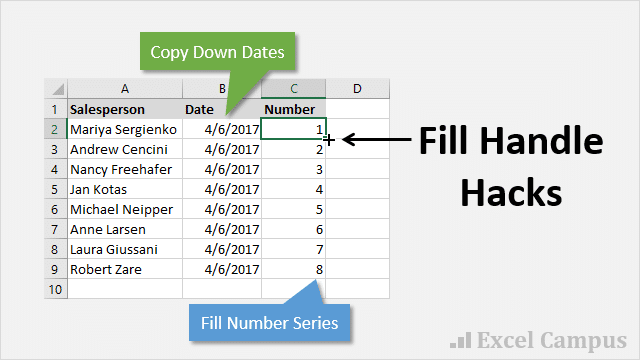
フィルハンドルとは何ですか?
フィルハンドルとは何ですか?
フィルハンドルとは何ですか?
フィルハンドルとは何ですか?
塗りつぶしハンドルは、列全体に値や数式をすばやくコピーできる優れたツールです。 カーソルが+記号に変わるまで、選択したセル/範囲の右下隅にマウスを置くことができます。
この時点で、2つのオプションがあります。
:セルの内容を新しいセルにコピーするには、上/下または右/左にドラッグします。 左クリックしたままにして、塗りつぶしハンドルをドラッグします。
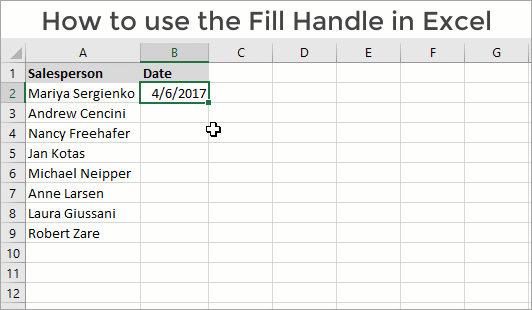
注:塗りつぶしハンドルをダブルクリックすると、現在の領域の最後の空白 したがって、左側の列に多くの空白が含まれている場合、塗りつぶしハンドルはコピーするための最良の選択肢ではないかもしれません。
塗りつぶしハンドルの動作は、セルの内容によって異なります。セルに値または数式が含まれている場合、塗りつぶしハンドルは値をコピーします。
Fill Seriesの代わりに日付をコピーする方法
先週のCtrl+Enterのブログ記事で、Lisaはctrl+Enterを使用して日付をコピーすることについての大きなヒントを残今日の日付をセルB2(キーボードショートカットCtrl+;)に入力し、現在の領域(使用範囲)の列Bのすべてのセルに日付をコピーしたいとします。
塗りつぶしハンドルをダブルクリックすると、fill seriesオプションが使用され、各日付を一日ずつ増分します。P>
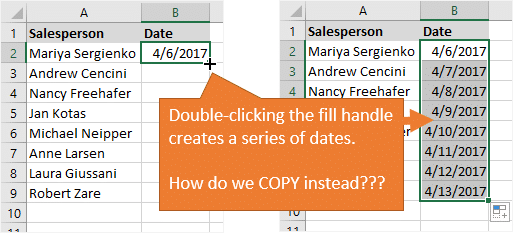
しかし、日付をコピーしたかったのですが、インクリメント ここでは、フィルハンドルを使用してコピーダウンする方法をいくつか紹介します。
Ctrl+Dを押して日付をコピーします
塗りつぶしハンドルをダブルクリックした後、Ctrl+Dを押して日付をコピーします。
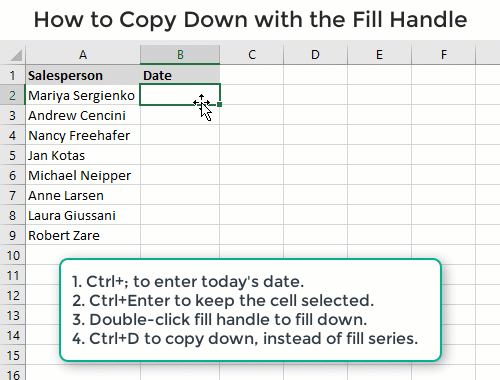
Ctrl+Dは、選択した範囲の値/数式をコピーするためのキーボードショートカットです。 アクティブなセル(通常は選択した範囲の最初のセル)の値は、Ctrl+Dで下にコピーされます。
ボーナスヒント:Ctrl+Rは、全体にコピーするショートカットです。 私はダウンのためのD、行のためのRによってこれを覚えています。
ボーナスヒント#2:Ctrl+Dは、図形、グラフ、スライサーを複製するために使用することもできます。 私は進行状況ドーナツチャートを作成する方法についての私のビデオでこのヒントを共有しました。
セルをコピーする自動塗りつぶしオプションメニュー
別のオプションは、マウスを使用することです。 塗りつぶしハンドルをダブルクリックすると、最後に選択したセルの下に自動塗りつぶしオプションボタンが表示されます。
ボタンをクリックすると、自動塗りつぶしオプションメニューが開きます。 日付値を使用した例では、[Fill Series]ラジオボタンが選択されます。 代わりにCopy Cellsラジオボタンをクリックします。 その後、日付値が下にコピーされます。
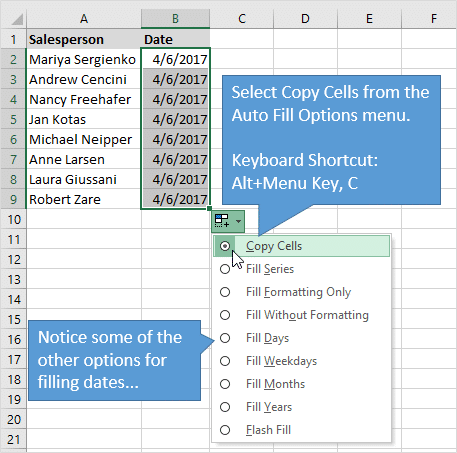
 ボーナスヒント:自動フィルオプションメニューキーボードショートカットで開くことができます:Alt+メニューキー。 次に、自動塗りつぶしオプションメニューのオプションの下線付きの文字を押します。 したがって、セルをコピーするための自動塗りつぶしオプションを変更するキーボードショートカットはAlt+Menuキー、Cです。
ボーナスヒント:自動フィルオプションメニューキーボードショートカットで開くことができます:Alt+メニューキー。 次に、自動塗りつぶしオプションメニューのオプションの下線付きの文字を押します。 したがって、セルをコピーするための自動塗りつぶしオプションを変更するキーボードショートカットはAlt+Menuキー、Cです。
Ctrl+Dはこれよりも高速ですが、キーボー あなたのメニューキーが無視されて感じている場合は、メニューキーのキーボードショートカットに関する私の記事をチェックしてください。 また、Excelのキーボードショートカットのための最高のキーボードに私の記事をチェックアウトします。
数字の連続リストを作成する方法
フィルハンドルのもう一つの一般的な使用は、数字の連続リストを作成することです。 1,2,3,4,…
セルに1を入力し、塗りつぶしハンドルをダブルクリックすると、塗りつぶしシリーズではなく、セルのコピーオプションが自動塗りつぶしオプ 繰り返しになりますが、これはこの場合に起こりたいことの反対です。
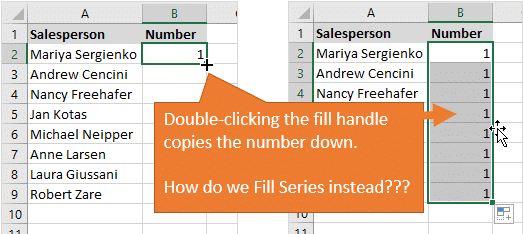
自動フィルオプションメニューを使用して、セルのコピーからフィル キーボードショートカットは次のとおりです。Alt+Menuキー、S。
リボンのホームタブにあるFill Seriesメニューを使用することもできます。 キーボードショートカットはAlt、h、f、i、sです。 古い学校のExcel2003のショートカットは少し短いです:Alt、e、i、s。
Ctrlキー+自動塗りつぶし
また、Ctrlキーを使用して、一連の数字(シーケンス)を埋めることもできます。
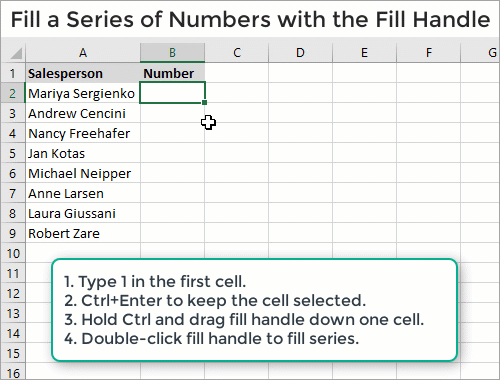
一連の数字を埋める手順は次のとおりです。
- 最初のセルに1を入力し、Ctrl+Enterを押してセルを選択したままにします。/li>
- &Ctrlキーを押したままにします。
- 塗りつぶしハンドルを使用して、数値を1つのセルの下にドラッグします。 次のセルに2が配置されます。
- 塗りつぶしハンドルをダブルクリックして、列の塗りつぶしシリーズを実行します。最初のセルに1を入力し、2番目のセルに2を入力してから、塗りつぶしハンドルをダブルクリックすると、Excelはこれを一連の数値として認識し、
Ctrlキーを押しながら塗りつぶしハンドルをドラッグすると、塗りつぶしハンドルが行うものとは反対になります。 Ctrlキーを押すと、日付がコピーされ、数字の系列が塗りつぶされます。 Excelの多くの癖の一つ…🙂